
时间:2025-11-17 编辑:news
es文件浏览器是一款功能强大的文件管理工具,它能帮助我们便捷地管理手机中的各类文件。其中,新建文件夹是一项常用操作,下面将为您详细介绍。
打开es文件浏览器
首先,在手机主屏幕或应用列表中找到es文件浏览器应用图标,点击打开它。进入es文件浏览器后,您会看到手机存储的各个目录和文件。
选择新建文件夹的位置
您需要决定在哪个目录下新建文件夹。比如,您可以选择手机存储根目录,这样新建的文件夹会在根目录下显示;也可以进入特定的文件夹,如“dcim”(存放照片和视频)、“music”(存放音乐文件)等,在这些文件夹中新建子文件夹以进一步分类管理文件。找到合适的位置后,点击该目录进入。
新建文件夹操作
在目标目录界面,点击屏幕下方的“新建”按钮。一般来说,这个按钮的图标可能是一个类似文件夹的形状,或者有“新建”字样。点击后,会弹出一个输入框。
在输入框中输入新建文件夹的名称。名称要简洁明了,便于识别和查找。例如,如果您要在“dcim”文件夹下新建一个存放旅行照片的文件夹,可以命名为“travel photos”。输入完成后,点击“确定”按钮。
文件夹的管理与使用
新建文件夹后,您可以将相关文件移动到该文件夹中。长按要移动的文件,在弹出的菜单中选择“移动到”,然后找到新建的文件夹并选择即可。这样,文件就被整理到新文件夹中,方便您快速查找和管理。
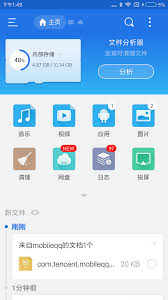
您还可以对新建文件夹进行重命名、删除等操作。长按文件夹图标,会弹出操作菜单,选择相应选项就能进行这些操作。比如,当您发现文件夹名称不合适时,可以选择“重命名”来修改名称。
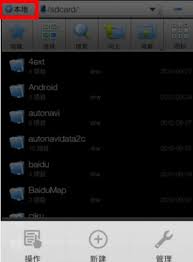
通过es文件浏览器新建文件夹,能让您更高效地管理手机文件,使手机存储更加有序。无论是整理工作文档、个人照片还是其他各类文件,都能轻松应对。希望以上指南能帮助您熟练使用es文件浏览器进行文件夹的新建与管理,让您的手机文件管理变得更加便捷。